
Sadržaj:
- Korak 1: Sigurnosno kopirajte svoje postojeće datoteke:
- Korak 2: Postavite svoju radnu stanicu na statički dokaz:
- Korak 3: Isključite računalo i uklonite kabele
- Korak 4: Pristup matičnoj ploči
- Korak 5: Postavljanje pogona na računalo:
- Korak 6: Spajanje SSD -a na matičnu ploču:
- Korak 7: Instaliranje operativnog softvera:
- Korak 8: Ažurirajte postavke BIOS -a:
- Korak 9: Riješite probleme i uživajte u bržim vremenima pokretanja
- Autor John Day [email protected].
- Public 2024-01-30 09:36.
- Zadnja promjena 2025-01-23 14:47.

S napredovanjem tehnologije brzinom koja je sada sve se premješta u područje računalstva i digitalnih medija. S ovom promjenom vidimo da sve više ljudi odlazi na područja obrazovanja u vezi s tim temama poput računalnih znanosti ili kibernetičke sigurnosti. Priroda ovih poslova zahtijeva da uključeni ljudi rade na računalima, to jest njihov radni konj o čemu će ovisiti gotovo sve što rade. Ovo je vodič za smjerove Računarstva ili bilo koga u srodnom području o tome kako jednostavno instalirati SSD. SSD pogon za pokretanje može svakom starom stroju dati dodatni udarac, pomaže mu da se brže uključi i može pokrenuti programe koji zahtijevaju brz pristup memoriji, a memorija radi mnogo lakše. Za instalaciju SSD -a neće vam trebati mnogo stvari, ali nekoliko koje trebate je navedeno u nastavku:
- Osnovno poznavanje računalnog hardvera i softvera
- Približno 1 do 1,5 sati
- Solid State Drive
- Nosači za montažu (ako je pogon 2,5 inča)
- Matična ploča koja podržava dva SATA porta i kabele za napajanje
- Operacijski sustav instaliran na Flash pogonu ili CD -u
- Križni odvijač bez magneta
- SATA kabel
- Kabel za napajanje
Korak 1: Sigurnosno kopirajte svoje postojeće datoteke:
Ovo je vrlo važno ako ne koristite računalo koje nikada nije korišteno ili nema važnih podataka. Postoji više načina za stvaranje sigurnosnih kopija, a najučinkovitiji i najjednostavniji je pohraniti sve na vanjski uređaj za pohranu.
Korak 2: Postavite svoju radnu stanicu na statički dokaz:
Zbog svih osjetljivih strujnih krugova prisutnih na matičnoj ploči, čak i mala struja može je oštetiti, uključujući i statičku. Uvjerite se da ne radite na tepihu i uklonite svu plastiku s područja na kojem radite.
Korak 3: Isključite računalo i uklonite kabele
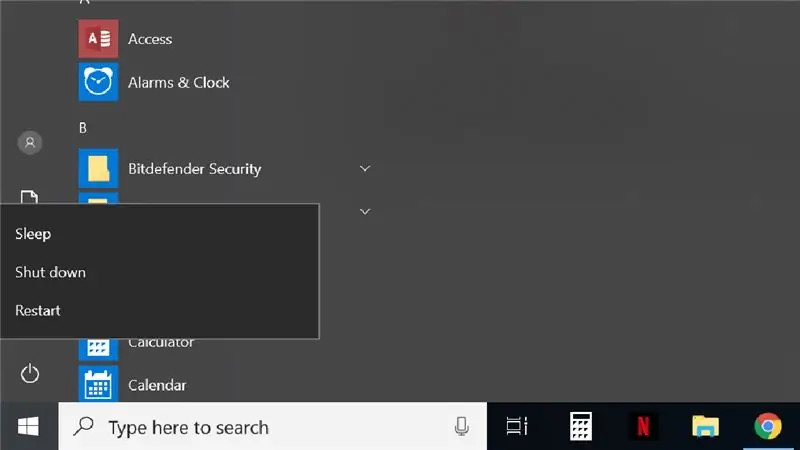
Pravilno isključite računalo putem izbornika Start i uklonite sve kabele sa stražnje strane računala.
Korak 4: Pristup matičnoj ploči

Ovo je korak koji se obično razlikuje od računala do računala. Za većinu računala postoji bočna ploča koja je pričvršćena u glavno tijelo računala. Jednostavno uklonite ove vijke i uklonite bočnu ploču, što će vam omogućiti pristup matičnoj ploči koja će izgledati otprilike ovako.
Korak 5: Postavljanje pogona na računalo:
Ovo je jednostavan postupak i u većini slučajeva prazan prostor za pogon može se pronaći tik uz vaš već postojeći tvrdi disk. Ako mijenjate unaprijed instalirani pogon, jednostavno odvrnite i zamijenite pogone. U slučaju da umjesto 3,5-inčnog pogona imate 2,5-inčni pogon, morat ćete pričvrstiti ono što se naziva 'Nosač' na svoj SSD, a zatim pričvrstiti držače u ležište.
Korak 6: Spajanje SSD -a na matičnu ploču:

Bez obzira jeste li odlučili montirati svoj pogon ili ne, za spajanje na matičnu ploču potrebna su dva kabela, SATA kabel i kabel za napajanje. Ako mijenjate već instalirani pogon, vidjet ćete da su oba kabela već spojena na njega, jednostavno ih uklonite sa starog pogona i spojite na novi. Ako instalirate novi pogon, priključite jedan kraj SATA kabela na SSD, a drugi u prazan SATA priključak na ploči. Samo slijedite kabele sa starog pogona i pronaći ćete prazan SATA port.
Zatim upotrijebite nekorišteni kabel za napajanje iz izvora napajanja računala i spojite ga na SSD. Trebali biste osjetiti kako su SATA i kabel za napajanje kliknuli na mjesto, ako ne osjetite klik, nemojte primjenjivati preveliki pritisak jer biste riskirali da slomite priključak, jednostavno uklonite kabele i pokušajte ponovno. Nakon što su oba kabela spojena, zamijenite bočnu ploču i ponovno spojite kabele na stražnju stranu računala.
Korak 7: Instaliranje operativnog softvera:
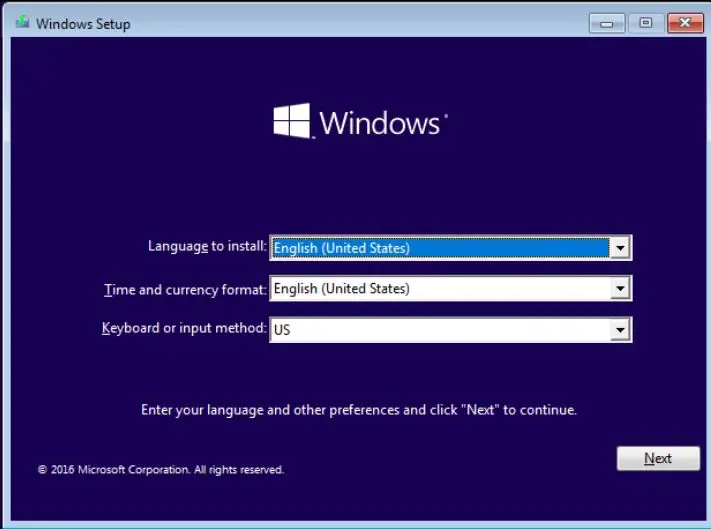
Uključite računalo i priključnicu umetnite uređaj na kojem je operativni sustav. Kad se to od vas zatraži, odaberite pokretanje s diska ili pogona za pokretanje. Odaberite prilagođenu instalaciju i odaberite SSD kao mjesto za spremanje. Slijedite upute za instalaciju operacijskog sustava na računalo.
Korak 8: Ažurirajte postavke BIOS -a:
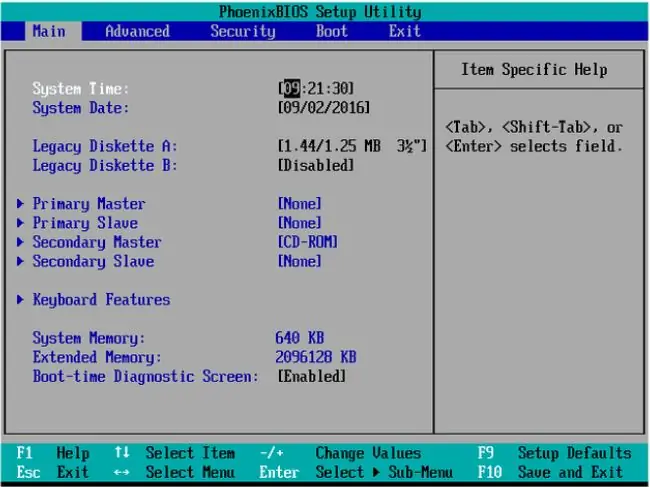
Pristup BIOS -u razlikovat će se od matične ploče do matične ploče, to je zato što se za to mora pritisnuti određena tipka više puta dok se računalo pokreće. Da biste pronašli koji ključ trebate koristiti, jednostavno pogledajte marku i model ploče, a jednostavno Google pretraživanje može odgovoriti na to pitanje.
- Jednom u postavkama potražite "Boot" ili "Boot options" ili čak "Boot Settings". Trebali biste vidjeti popis uređaja za pokretanje prema prioritetu.
- Potražite opciju koja zvuči slično kao "Prioritet pokretanja tvrdog diska"
- Na izborniku odaberite svoj SSD uređaj
- Spremi i izađi
Korak 9: Riješite probleme i uživajte u bržim vremenima pokretanja
Nakon što se vaše računalo pokrene, primijetit ćete da bi se trebao pokrenuti brže nego s vašeg tradicionalnog pogona tvrdog diska. Neki od uobičajenih problema s kojima se možete susresti navedeni su u nastavku zajedno s načinima na koje ih možete riješiti.
SSD nije naveden u BIOS -u: Isključite računalo i provjerite je li SATA kabel ispravno spojen ako je kabel pravilno instaliran, a SSD još uvijek nije prepoznat, pokušajte s drugim kabelom.
Nije moguće pristupiti BIOS -u: Provjerite jeste li pritisnuli odgovarajuću tipku prilikom pokretanja računala. Također imajte na umu da jednom pritiskom na njega možda nećete učitati BIOS, više puta pritisnite tipku tijekom procesa pokretanja
Preporučeni:
Kako instalirati, pokrenuti i spojiti kontroler na emulator: 7 koraka

Kako instalirati, pokrenuti i povezati kontroler s emulatorom: Jeste li ikada sjedili i sjećali se svog djetinjstva kao mladog igrača i ponekad poželjeli da možete ponovno posjetiti te stare dragulje iz prošlosti? Pa, postoji aplikacija za to … točnije postoji zajednica igrača koji prave program
Kako omogućiti automatsko pokretanje računala svaki dan ili kad god: 5 koraka

Kako omogućiti automatsko pokretanje računala svaki dan ili kad god: u ovoj uputi naučit ćete kako se vaše računalo automatski pokreće svaki dan u određeno vrijeme, ovo je i moja prva instrukcija
Kako instalirati dodatke u WordPress u 3 koraka: 3 koraka

Kako instalirati dodatke u WordPress u 3 koraka: U ovom vodiču pokazat ću vam bitne korake za instaliranje dodatka wordpress na vašu web stranicu. U osnovi možete instalirati dodatke na dva različita načina. Prva metoda je putem ftp -a ili putem cpanela. Ali neću ga navoditi jer je stvarno komplicirano
ASS uređaj (antisocijalni društveni uređaj): 7 koraka

ASS uređaj (antisocijalni društveni uređaj): Recimo da ste osoba koja voli biti u blizini ljudi, ali ne voli da im se približavaju. Također volite ljude i teško vam je reći ljudima ne. Dakle, ne znate kako im reći da odustanu. Pa, unesite - ASS uređaj! Y
Raspberry Pi 3 s SSD pogonom za pokretanje: 10 koraka

Raspberry Pi 3 s pokretačkim SSD pogonom: Prije svega, toplo vam predlažem da prvo napravite kopiju (snimku svoje postojeće HA) i isprobate ovu metodu s novom instalacijom kućnog pomoćnika i isprobate je nekoliko dana ako nema grešaka. Čuvajte svoju SD karticu s trenutnom instancom Hass.io na sigurnom, s
